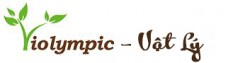Như các bạn đã biết thì Excel là một ứng dụng được sử dụng cực kỳ phổ biến hiện nay, từ học sinh, sinh viên, nhân viên văn phòng hay đến những chuyên viên cao cấp… tất cả đều đang sử dụng Excel để học tập và làm việc.
Và để sử dụng Excel một cách thành thạo và chuyên nghiệp thì việc sử dụng phím tắt trong Excel là một điều chắc chắn.
Mình chưa thấy một pro Excel nào mà không sử dụng đến phím tắt (hotkey) cả.
Việc sử dụng phím tắt Excel sẽ giúp bạn rút ngắn thời gian thao tác đi rất nhiều, giúp bạn làm việc nhanh hơn, hiệu quả hơn và thực sự việc sử dụng các phím tắt này là không thể thiếu đối với một dân kế toán chuyên nghiệp.
Một lời khuyên chân thành dành cho mấy bạn dân văn phòng, nhất là mấy bạn kế toán ý: Càng nhớ nhiều hotkey càng tốt, nó sẽ cực kỳ hữu ích trong công việc của bạn nếu bạn biết tận dụng nó.
Ban đầu thì chắc hẳn ai cũng rất ngại sử dụng phím tắt, bản thân mình cũng vậy bởi vì mình đang quen thao tác với chuột, nhưng hãy cố rèn luyện và hay coi đó là một thói quen và hãy quên con chuột kia đi thì mọi việc sẽ đơn giản hơn rất nhiều.
Đọc thêm:
- Hướng dẫn gộp nhiều ô thành 1 ô trong Excel không bị mất dữ liệu
- Hướng dẫn sử dụng 13 hàm Excel cơ bản và thường dùng nhất
- 3 cách viết số 0 ở đầu dãy số trong Excel 2003/2007/2010/…/2016
Đi vào vấn đề chính, bài viết này mình sẽ chia sẻ với các bạn những phím tắt thường xuyên sử dụng trên Execl, các bạn nên bật một file Excel ra và vừa đọc vừa làm theo sẽ hiệu quả hơn.
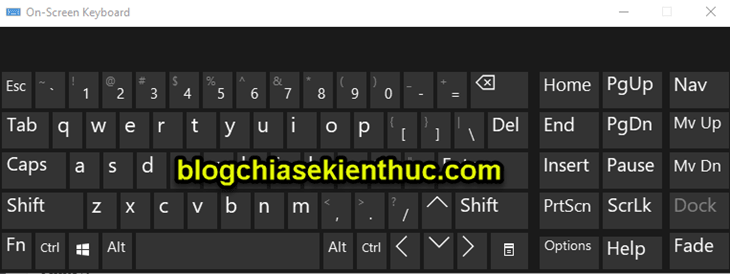
Mục Lục Nội Dung
Phím tắt cơ bản trong Excel bạn cần biết
Áp dụng cho tất cả các phiên bản Excel ( Excel 2003, Excel 2007… 2019 ….)
1. Thao tác với phím Ctrl trong Excel
2. Thao tác với phím Shift trong Excel
| STT | PHÍM TẮT | CHỨC NĂNG |
|---|---|---|
| 1 | Shift + F10 | Mở menu chuột phải |
| 2 | Shift + Tab | Có tác dụng di chuyển tới ô trước đó trong Excel hoặc tùy chọn trước đó trong hộp thoại. |
| 3 | Shift + F2 | Thêm hoặc là chỉnh sửa nhận xét trong ô |
| 4 | Shift + Phím mũi tên | Mở rộng vùng chọn ô |
| 5 | Shift + Enter | Hoàn tất một mục nhập ô và chọn ô ở trên. |
| 6 | Shift + Phím cách | Bôi đen cả hàng trong một trang tính |
| 7 | Shift + F9 | Tính toán trang tính hiện tại. |
| 8 | Shift + F3 | Thực hiện chèn hàm |
3. Thao tác với phím Alt trong Excel
| STT | PHÍM TẮT | CHỨC NĂNG |
|---|---|---|
| 1 | Alt + H | Đi đên Tab HOME. |
| 2 | Atl + P | Di chuyển đến tab Page Layout |
| 3 | Alt + N | Đến Tab INSERT |
| 4 | Atl + A | Đi đến tab DATA |
| 5 | Alt + W | Đi đến tab VIEW |
| 6 | Alt + M | Đi đến tab Fomulas (tab công thức) |
| 7 | Alt + F | Mở cửa sổ Office Button |
| 8 | Alt + R | Di chuyển đến tab Review |
| 9 | Alt + Page Down | Di chuyển một màn hình sang phải trong Excel. |
| 10 | Alt + Page Up | Di chuyển một màn hình sang trái trong trang tính. |
| 11 | Alt + F11 | Mở bộ công cụ soạn thảo Microsoft Visual Basic For Applications. |
| 12 | ALT + Enter | Xuống dòng trong một ô. |
| 13 | Alt + F8 | Tạo, chạy, chỉnh sửa hoặc xóa macro. |
Nguồn: Microsoft